説明機能仕様ダウンロード画像使い方
Windows の一時ファイルなどのジャンクファイルを一括削除

Windows の一時ファイル/一時フォルダ、キャッシュファイル、ブラウザのキャッシュや Cookie などのジャンクファイルを一括クリーニングすることができる Windows アプリケーション。
Temp_Cleaner GUI の概要
Temp_Cleaner GUI は、すべての一時フォルダをクリーニングするオープンソースで無料のソフトウェアです。
Temp_Cleaner GUI の機能
Temp_Cleaner GUI の主な機能です。
| 機能 | 概要 |
|---|---|
| メイン機能 | ビデオの編集 |
| 機能詳細 | ・ごみ箱を空にする、システムの一時ファイルの削除 ・Web ブラウザのキャッシュ、Cookie、履歴の削除 ・Windows Update のダウンロードファイル ・Windows 10/11 の不要ファイルの削除 ・ゲーム、Phython、RAM の削除 ・アイコンキャッシュ、サードパーティソフトウェアのキャッシュのクリア |
システムのジャンクファイルをクリーニングできます
Temp_Cleaner GUI は、Windows の一時フォルダなどのシステムに蓄積している不要ファイルを一括クリーンアップすることができるアプリケーションです。
Windows の Temp フォルダ、アイコンやサムネイルなどのキャッシュファイル、Web ブラウザの Cookie やキャッシュファイルなどをクリーニングできます。
使い方は比較的かんたんです
Temp_Cleaner GUI の使い方はかんたんで、クリーンアップしたい項目をチェックしてボタンをクリックするだけです。ただし、項目は「Erase Windows Temporary Files」といったように英語で表示されているため、使用するには多少の英語力と PC 知識が必要になります。
クリーンアップが実行されると、実行された処理内容がコンソールに表示されます。
ディスククリーンアップツール
Temp_Cleaner GUI は、システムや Web ブラウザの不要ファイルを一括クリーニングしてシステムの空き容量を増やし、コンピュータを最適化することができるアプリケーションです。
機能
- コンピュータ上のジャンクファイルを一括削除
ダウンロード
使い方
インストール
1.インストール
- インストーラを実行するとライセンスが表示されます。「I accept the agreement」を選択して[Next]をクリックします。
- ソフトウェアの情報が表示されます。[Next]をクリックします。
- インストール先を確認して[Next]をクリックします。
- スタートメニューに作成するショートカットの設定を確認して[Next]をクリックします。
- 追加のタスクを設定して[Next]をクリックします。
- インストールの準備ができました。[Install]をクリックしてインストールを開始します。
- インストールが完了しました。[Finish]をクリックしてセットアップウィザードを閉じます。
基本的な使い方
1. 基本的な使い方
- Temp_Cleaner GUI を起動します。
- クリーンアップしたい項目のチェックボックスをチェックします。
- [Execute]ボタンをクリックすると、クリーンアップが実行されます。
- クリーンアップが実行されると、下部のコンソールに処理内容が表示されます。

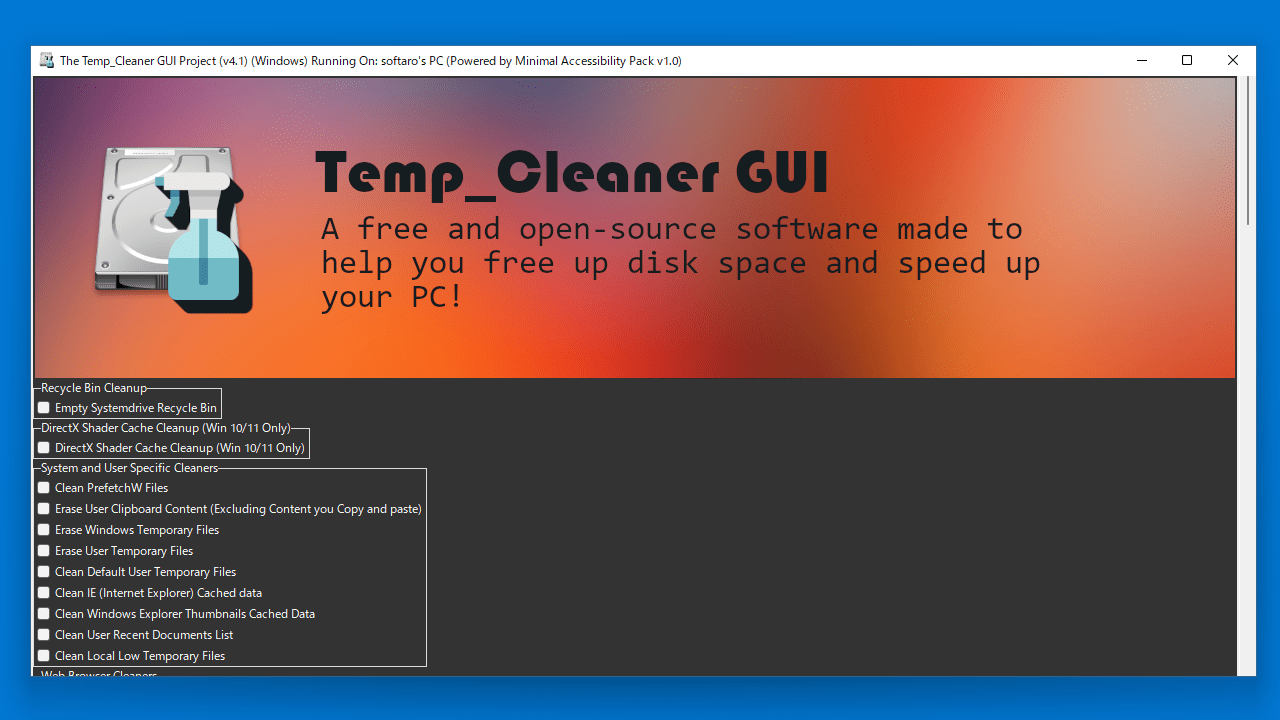
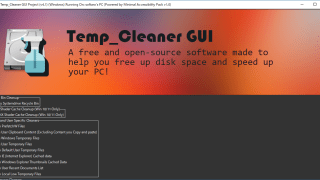
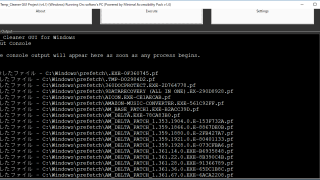
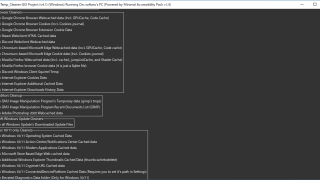
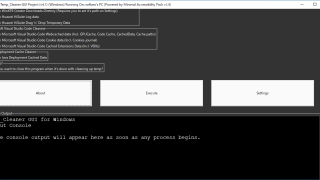
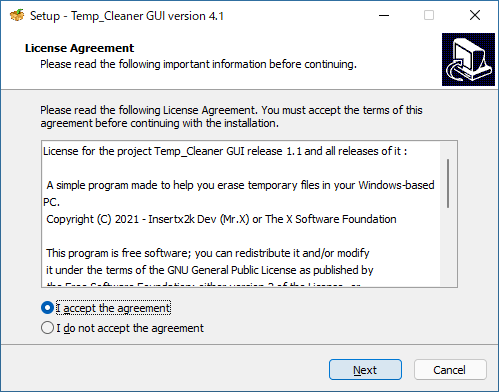
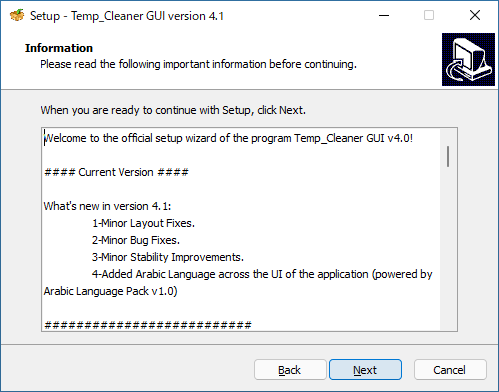
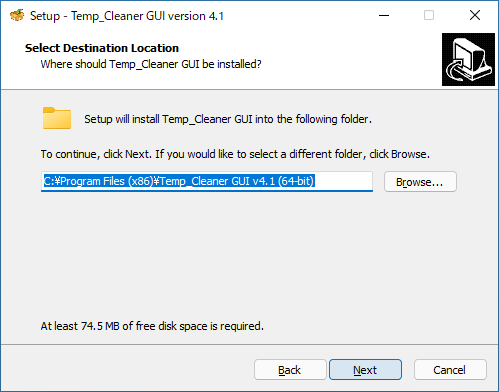
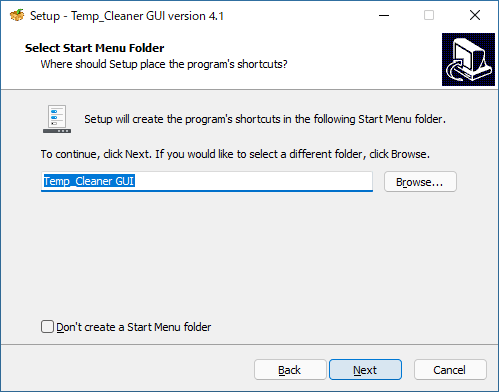
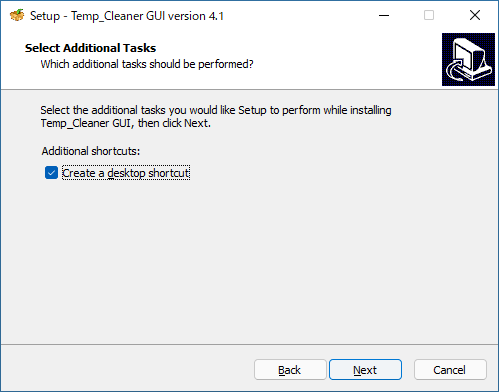

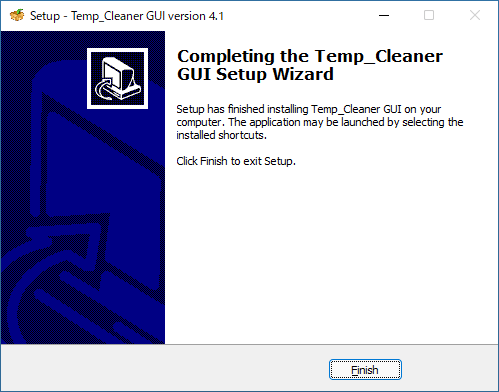
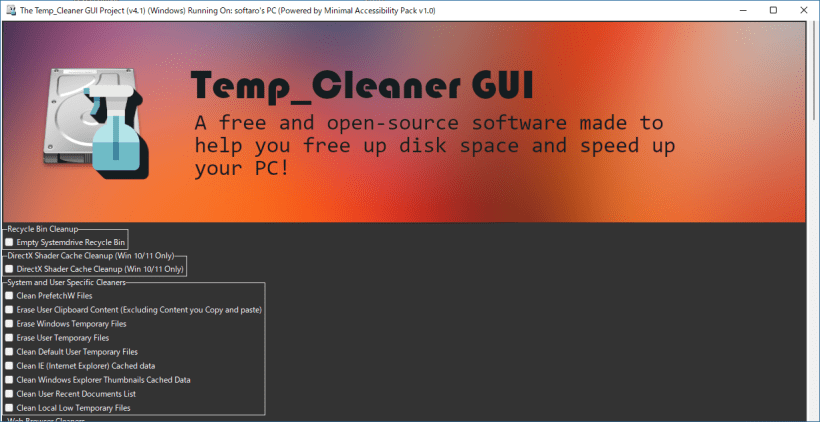
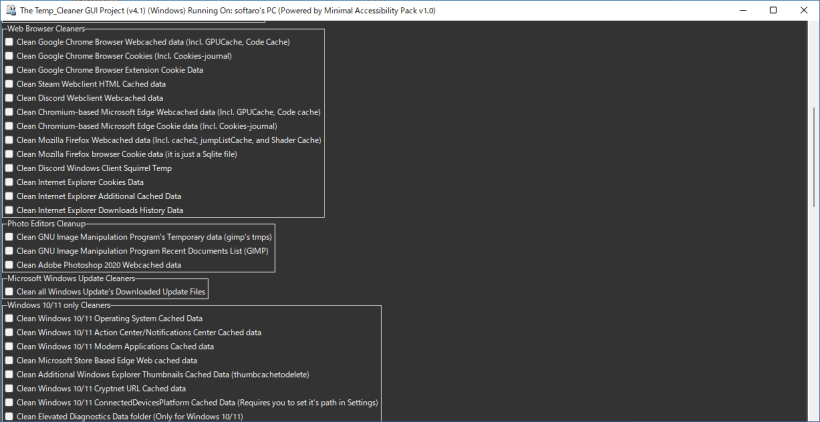
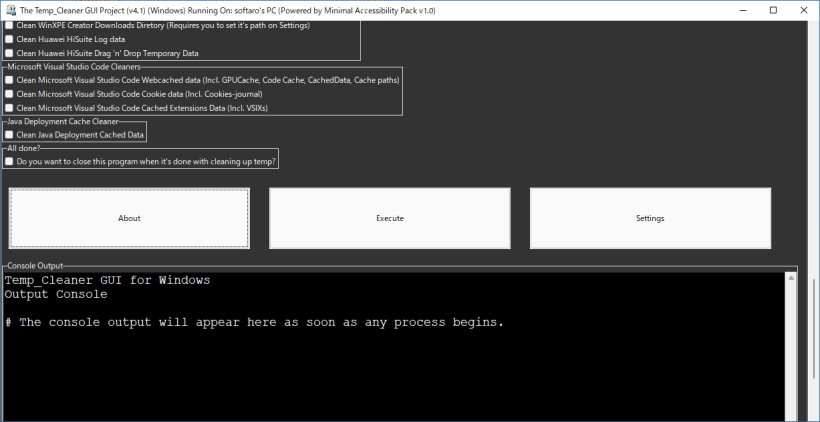
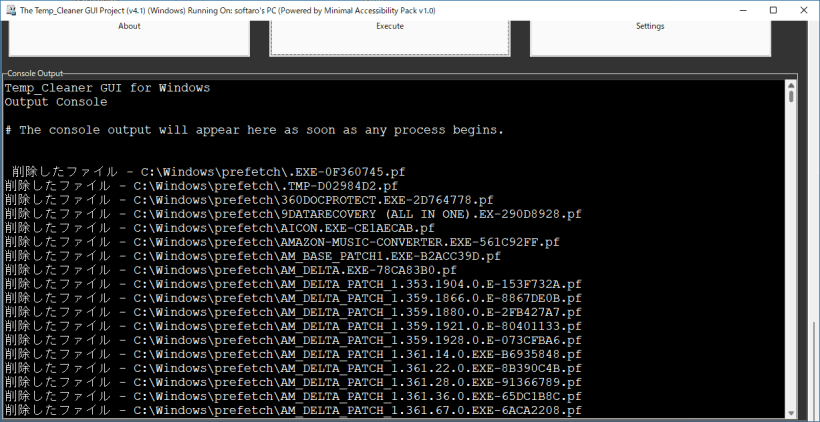
Temp_Cleaner GUI は、どなたでも無料で利用できます。